Каждый производитель маршрутизатора устанавливает подробную информацию о входе в систему по умолчанию для своего маршрутизатора на заводе. Это облегчает будущему пользователю получить доступ к настройкам маршрутизатора и настроить маршрутизатор. Тем не менее, это представляет собой риск безопасности, поэтому рекомендуется изменить их в первый раз, когда вы войдите на маршрутизатор. Некоторые производители маршрутизатора начали назначать уникальные пароли администратора для своих маршрутизаторов, что является хорошей вещью с точки зрения безопасности.
Таким образом, если вы все еще используете настройки маршрутизатора по умолчанию, мы настоятельно рекомендуем вам изменить их, и для этого вам нужно будет знать подробности входа в систему и, конечно , как войти в свой маршрутизатор Etisalat.
Посмотрим, что вам нужно, прежде чем начать.
Что вам нужно:
- Etisalat беспроводной маршрутизатор
- Смартфон, планшет или ПК
- Соединение с сетью (проводная или через Wi -Fi)
- Информация о входе в систему администратора по умолчанию или пользовательскому Etisalat (IP -адрес, имя пользователя и пароль)
Etisalat по умолчанию IP, имя пользователя и пароль
Как мы уже говорили, Etisalat, как и другие производители маршрутизатора, использует подробности входа в систему по умолчанию для своих маршрутизаторов. Вам нужно это, чтобы получить доступ к настройкам маршрутизатора. Чтобы быть более точным, если вы не изменили их раньше или только что вернули свой маршрутизатор обратно в настройки завода , вы можете использовать данные входа в систему по умолчанию для входа на маршрутизатор.
С другой стороны, если вы изменили значения по умолчанию, вам нужно будет войти в систему с новыми.
Итак, Etisalat использует следующие учетные данные для входа:
- IP -адрес по умолчанию: 192.168.1.1
- Имя пользователя по умолчанию: администратор
- Пароль по умолчанию: администратор
Теперь, когда вы знаете это, вы можете продолжить.
Как войти в маршрутизатор Etisalat?
Как только вы все подготовите, процесс входа в Etisalat Router довольно прост .
Шаг 1 - Подключите устройство к сети Etisalat
Хотя мы упомянули об этом в начале, мы должны упомянуть это снова. Подключите устройство к сети. Если у вас нет доступа к сети ни через сетевой кабель, ни через Wi -Fi, не пытайтесь получить доступ к панели администратора маршрутизатора.
Однако, если у вас есть доступ к сетевому кабелю, подключите его к компьютеру или ноутбуку, или если вы используете смартфон или планшет, подключитесь к беспроводной сети Etisalat через Wi -Fi.
После подключения перейдите к следующему шагу.
Шаг 2 - Запустите веб -браузер на вашем устройстве
Теперь запустите веб -браузер на устройстве, которое вы используете для входа в настройки маршрутизатора . Если ваше подключение к Интернету не работает, это не имеет значения, потому что мы не посещаем живой веб -сайт. Веб-браузер необходим, чтобы мы могли увидеть веб-графический интерфейс маршрутизаторов.
Итак, запустите тот, который у вас уже есть на вашем ПК, планшете или смартфоне.
Шаг 3 - Введите IP Etisalat по умолчанию в панели URL -адреса
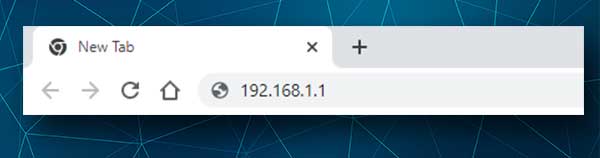
Следующее, что нужно сделать, это набрать IP -адрес Etisalat по умолчанию в URL -панели браузеров. Как мы уже упоминали ранее, IP Login Etisalat IP - 192.168.1.1. Введите этот IP в полосу URL и нажмите Enter. Если это правильный IP -адрес, откроется новая страница, и вам будет предложено ввести имя пользователя и пароль. Если ничего не произойдет, проверьте, является ли 192.168.1.1 шлюзом маршрутизаторов по умолчанию .
Шаг 4 - Введите имя пользователя и пароль Etisalat Admin
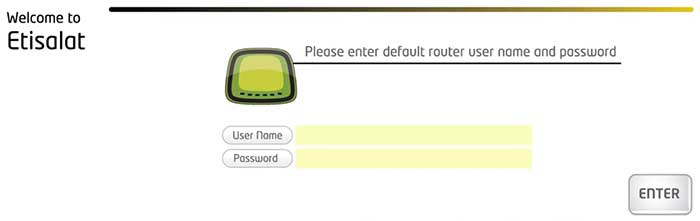
В требуемых полях введите подробную информацию о входе в систему маршрутизатора Etisalat. В администраторе поля пользователя тип поля и в поле пароля введите администратор .
Нажмите кнопку «Введите» рядом с полем пароля, и инструментальная панель администратора маршрутизатора должна появиться, если все было правильно.
Шаг 5 - Вы можете управлять настройками маршрутизатора сейчас
Теперь нажмите на Advance , а затем посмотрите на меню слева. Все настройки сгруппированы там. Вам просто нужно найти правильные, чтобы изменить и сохранить изменения.
Если вы обеспокоены тем, что можете что -то испортить, вы всегда можете сделать резервную копию текущей конфигурации маршрутизатора . Это будет спасатель, если вам нужно вернуть исходные настройки снова.
Как изменить имя и пароль Etisalat Wi -Fi?
Помимо изменения IP -адреса маршрутизатора по умолчанию, есть еще два настройки, которые вам нужно изменить как можно скорее. Это SSID (имя сети) и пароль Wi -Fi.
Давайте посмотрим, где вы можете найти эти настройки.
Чтобы открыть страницу беспроводных настроек, нажмите на беспроводную связь в левом меню. Sub-Menus будет расширяться, предоставляя вам возможность изменить имя сети и пароль WiFi для сетей 2.4 и 5 ГГц .
Нажмите на тот, который вы хотите изменить, и набор подменю будет расширяться.
Чтобы изменить SSID (имя сети), выберите BASIC в подменю.

В поле SSID введите желаемое имя сети и нажмите «Применить настройки» .
Теперь давайте изменим пароль Wi -Fi .

Выберите «Безопасность» и в раскрывающемся списке SELECT SSID Выберите имя сети, для которого вы хотите изменить пароль.
Затем в поле предварительного выстава вы можете ввести новый беспроводной пароль, а затем нажать кнопку «Применить изменения» рядом с полем SELECT SSID.
Если вы внесли эти изменения в сеть 5 ГГц , теперь повторите все для сети 2,4 ГГц.
Если вы использовали беспроводное соединение для доступа к настройкам маршрутизатора, вы будете отключены при сохранении изменений. Вот почему мы рекомендуем использовать проводное соединение.
Если у вас есть проблемы с подключением к сети Wi -Fi, рекомендуется сначала забыть его, а затем ввести новый пароль Wi -Fi. Кроме того, не забудьте воссоединить другие ваши устройства, которые были подключены к сети Wi -Fi.
Последние слова
Мы надеемся, что эта статья помогла вам изучить шаги входа в Etisalat Router. Это довольно легко сделать в следующий раз, когда вам нужно внести некоторые изменения. В то же время, если вы изменили имя и пароль Wi -Fi , ваша сеть достаточно защищена, чтобы предотвратить несанкционированный доступ. Это будет держать большинство хакеров вдали от подражателей, просто убедитесь, что не настраивать слишком слабые пароли, которые можно легко взломать.
